Utilice las operaciones de bobina para crear muelles de compresión o roscas en un cilindro.
Novedades: 2021
El comando Bobina utiliza un panel de propiedades para definir la operación. Si no está familiarizado con los paneles de propiedades de Inventor, consulte Acerca de los paneles de propiedades para obtener información sobre el flujo de trabajo, los comportamientos y las opciones avanzadas, tales como el menú del panel y la configuración avanzada. Tenga en cuenta las selecciones que realice en una sección y determine las opciones presentes en la siguiente sección a medida que trabaja desde la parte superior a la inferior del panel de propiedades.
Se pueden crear valores predefinidos de las operaciones de bobina de uso habitual. Para obtener más información sobre valores predefinidos, consulte Procedimiento para trabajar con valores predefinidos.
Los procesos para crear un muelle y crear roscas son diferentes. En las siguientes descripciones de tareas se consideran ambos procesos.
Creación de un muelle espiral

- Haga clic en la ficha Modelo 3D
 panel Crear
panel Crear  Bobina
Bobina
 .
.
- Sin boceto existente
- Seleccione una cara de la pieza o un plano de trabajo para el boceto.
Nota: Si la pieza es nueva, Inventor muestra los planos de trabajo por defecto. Elija uno o cree uno nuevo para utilizarlo en el boceto.
- Cree un boceto de un perfil que represente la sección transversal de la operación de bobina.
- Utilice los comandos Línea o Eje de trabajo para crear un eje de revolución para la bobina. También puede utilizar uno de los ejes de Origen. Puede tener cualquier orientación pero no puede intersecar el perfil.
- En la cinta de opciones, haga clic en Terminar boceto. Se muestra el panel de propiedades Bobina.
- Seleccione una cara de la pieza o un plano de trabajo para el boceto.
- Con boceto existente
Nota: El boceto debe tener un perfil que represente la sección transversal de la bobina y un eje de revolución: use una línea o un eje de trabajo.
- Si hay un único boceto, se selecciona automáticamente el perfil. Si el boceto también contiene una línea definida como estilo de Eje
 , se selecciona como eje y se muestra una vista preliminar de bobina. En caso contrario, debe seleccionar la línea que desee utilizar como eje.
, se selecciona como eje y se muestra una vista preliminar de bobina. En caso contrario, debe seleccionar la línea que desee utilizar como eje.
- Si hay varios bocetos visibles, se le solicitará que seleccione el adecuado.
- Si hay un único boceto, se selecciona automáticamente el perfil. Si el boceto también contiene una línea definida como estilo de Eje
- Sin boceto existente
- En el panel de propiedades Bobina, especifique el tipo de salida:
 Sólido. Crea una operación de sólido a partir de una sección abierta o cerrada.
Sólido. Crea una operación de sólido a partir de una sección abierta o cerrada.
 Superficie. Permite crear una operación de superficie a partir de una sección abierta o cerrada. Se puede utilizar como superficie de construcción en la que otras operaciones terminan o como herramienta de división para crear una pieza dividida.
Superficie. Permite crear una operación de superficie a partir de una sección abierta o cerrada. Se puede utilizar como superficie de construcción en la que otras operaciones terminan o como herramienta de división para crear una pieza dividida.
- En Geometría de entrada, seleccione el perfil que representa la sección transversal de la operación de bobina. En función de lo anterior, el perfil puede ya estar seleccionado.
Perfiles. Seleccione uno o varios perfiles para crear el cuerpo de bobina.
Eje. Haga clic en el eje de revolución. Puede utilizar la opción Cambiar para invertir la dirección de la operación.
Nota: La opción Cambiar invierte la dirección del eje. Utilice Rotación para ajustar la operación si es necesario. - En Comportamiento, especifique los parámetros para los campos mostrados, que pueden incluir:
- Método: elija de Paso y revoluciones, Revoluciones y altura o Paso y altura.
- Paso: especifica la ganancia de elevación para cada revolución de la hélice.
- Revolución: especifica el número de revoluciones de la bobina. Debe ser mayor que cero, pero puede incluir una fracción (por ejemplo, 1,5 vueltas). El número de revoluciones incluye las condiciones de finalización que especifique.
- Altura: especifica la altura de la bobina desde el centro del perfil en el inicio hasta el centro del perfil en el final.
- Inclinación: especifica el ángulo de inclinación, si se necesita, para todos los tipos de bobina excepto para el tipo Espiral.
 Izquierda
Izquierda
-
 Derecha
Derecha
Rotación
- Elija los métodos y ángulos de transición de Inicio:
Nota: Para tener una bobina con finales naturales, sin transición, desactive Cerrar inicial y Cerrar final.
- Cerrar inicial. Especifica el tipo de extremo inicial.
- Ángulo plano. Cree una transición en el paso de la bobina. Por ejemplo, introduzca un Ángulo de transición y, a continuación, un Ángulo plano (de hasta 360 grados), para que permanezca vertical en una superficie plana.
- Ángulo de transición. La distancia (en grados) sobre la que la bobina logra la transición de inicio (normalmente menos de una revolución). El ejemplo muestra la parte superior con un final natural y el final inferior con una transición de un cuarto de vuelta (90 grados), sin ángulo plano.

- Cerrar final
- Ángulo plano. La distancia (en grados) que la bobina se extiende después de la transición sin pasos (plana). Proporciona una transición desde el final de la bobina de revolución hasta un final plano. El ejemplo muestra la misma bobina que el valor de Ángulo de transición anterior, pero con un ángulo plano de media vuelta (180 grados).

- Ángulo de transición. La distancia (en grados) sobre la que la bobina logra la transición final (normalmente menos de una revolución).
- Ángulo plano. La distancia (en grados) que la bobina se extiende después de la transición sin pasos (plana). Proporciona una transición desde el final de la bobina de revolución hasta un final plano. El ejemplo muestra la misma bobina que el valor de Ángulo de transición anterior, pero con un ángulo plano de media vuelta (180 grados).
- Cerrar inicial. Especifica el tipo de extremo inicial.
- Especifique Salida. En las operaciones base, los parámetros de Salida no se muestran porque solo se puede aplicar la opción unión. Cuando hay uno o varios cuerpos en el modelo, tiene la opción de Unión, Desmonte, Intersección o creación de un nuevo sólido según sea necesario.
 Unir. Añade el volumen creado por la operación solevada a otra operación u otro cuerpo.
Unir. Añade el volumen creado por la operación solevada a otra operación u otro cuerpo.
 Desmonte. Permite eliminar el volumen creado por la operación de solevada de otra operación u otro cuerpo.
Desmonte. Permite eliminar el volumen creado por la operación de solevada de otra operación u otro cuerpo.
 Intersección. Crea una operación a partir del volumen compartido entre la operación solevada y otra operación. Suprime el material que no está incluido en el volumen compartido.
Intersección. Crea una operación a partir del volumen compartido entre la operación solevada y otra operación. Suprime el material que no está incluido en el volumen compartido.
-
 Nuevo sólido. Crea un cuerpo sólido. Si la solevación es la primera operación de sólido de un archivo de pieza, esta es la única opción. Seleccione esta opción para crear un cuerpo en un archivo de pieza que contenga otros cuerpos sólidos. Cada cuerpo es un conjunto independiente de operaciones ajenas a otros cuerpos. Un cuerpo puede compartir operaciones con otros cuerpos. Si lo desea, cambie el nombre del cuerpo.
Nuevo sólido. Crea un cuerpo sólido. Si la solevación es la primera operación de sólido de un archivo de pieza, esta es la única opción. Seleccione esta opción para crear un cuerpo en un archivo de pieza que contenga otros cuerpos sólidos. Cada cuerpo es un conjunto independiente de operaciones ajenas a otros cuerpos. Un cuerpo puede compartir operaciones con otros cuerpos. Si lo desea, cambie el nombre del cuerpo.
Booleano
- Si hay varios cuerpos sólidos, haga clic en el selector Sólido y, a continuación, seleccione el cuerpo participante.
Sólidos
- Haga clic en Aceptar o Aplicar
 para seguir creando operaciones de bobina adicionales.
Nota: El parámetro por defecto del Parámetro avanzado "Mantener boceto visible activado (+)" está ACTIVADO. Cuando se utiliza el botón Aplicar y un boceto tiene geometría no consumida, después de crear la operación, el boceto permanece visible.
para seguir creando operaciones de bobina adicionales.
Nota: El parámetro por defecto del Parámetro avanzado "Mantener boceto visible activado (+)" está ACTIVADO. Cuando se utiliza el botón Aplicar y un boceto tiene geometría no consumida, después de crear la operación, el boceto permanece visible.
Creación de roscas en un cilindro

Para crear roscas, se debe crear primero un cilindro, un plano de trabajo y el eje de trabajo para colocar el perfil de rosca. A continuación, se crea y coloca el perfil de las roscas y, por último, se cortan las roscas.
- Cree el cilindro y las operaciones de trabajo para definir la posición de las roscas. Coloque las operaciones de trabajo en el centro del cilindro, perpendicular al extremo del cilindro.
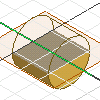
- Cree un perfil mediante los comandos de la ficha Boceto.
- En la ficha Modelo 3D, en el panel Crear, haga clic en Extrusión
 para aplicar una extrusión al perfil y convertirlo en un cilindro.
para aplicar una extrusión al perfil y convertirlo en un cilindro.
- En el navegador, haga clic en el icono Origen, seleccione los planos de trabajo por defecto, haga clic con el botón derecho y haga clic en Mostrar.
- Cree y defina la posición de un perfil para las roscas. Cree un plano del boceto en el plano de trabajo perpendicular a la cara plana del cilindro.

- Cree un boceto del perfil de rosca.
- Proyecte la silueta del cilindro, la arista superior o inferior del cilindro y el eje de trabajo sobre el plano del boceto.
- Para definir la forma del perfil con respecto al cilindro, restrínjala y añada las cotas. Normalmente el perfil está desfasado respecto de la cara plana del cilindro de forma que las roscas se sitúen correctamente en la parte superior de éste.
- Cree las roscas. Para empezar, cree un boceto de un perfil que represente la sección transversal de la operación de bobina. A continuación, utilice los comandos Línea o Eje de trabajo para crear un eje de revolución para la bobina.

- Haga clic en la ficha Modelo 3D
 panel Crear
panel Crear  Bobina
Bobina
 .
.
- En Geometría de entrada, especifique el perfil y el eje de revolución.
- Especifique el Comportamiento: método y sus parámetros, Rotación y tratamientos de finales.
- En Resultado > Booleano, seleccione Desmonte.
- Haga clic en Aceptar o Aplicar si desea continuar con la creación de bobinas.
- Haga clic en la ficha Modelo 3D